iPhoneで撮影した画像からChatGPTやGoogle検索を行えるVisual Intelligenceが便利。非対応モデルも工夫すれば同様のことが可能

もう1つの方法が、「コントロールセンター」から呼び出す方法だ。
こちらの場合だと、アクションボタンとは異なり、iPhoneのロックを解除したあと、画面右上をスワイプしてからボタンをタップしなければならず、少々手間がかかるが、アクションボタンには別の機能を設定しておきたいというときの代替案になる。
「コントロールセンター」に設定する場合には、呼び出しやすいよう、位置を編集しておくといい。編集は、「コントロールセンター」を開いたあと、画面左上にある「+」のボタンをタップして行う。
Visual Intelligenceのボタンが見当たらないときには、編集モードになった状態で「コントロールを追加」をタップする。
コントロール一覧の中の「Apple IntelligenceとSiri」の中に「ビジュアルインテリジェンス」という項目があるので、タップして追加しよう。
「ビジュアルインテリジェンス」のコントロールは、1×1の小さなボタンのほか、1×2や2×2にサイズ変更することが可能。頻繁に利用する際には、見つけやすいよう、ボタンを大きくしておくといいだろう。
「カスタマイズ」でロック画面から呼び出せる
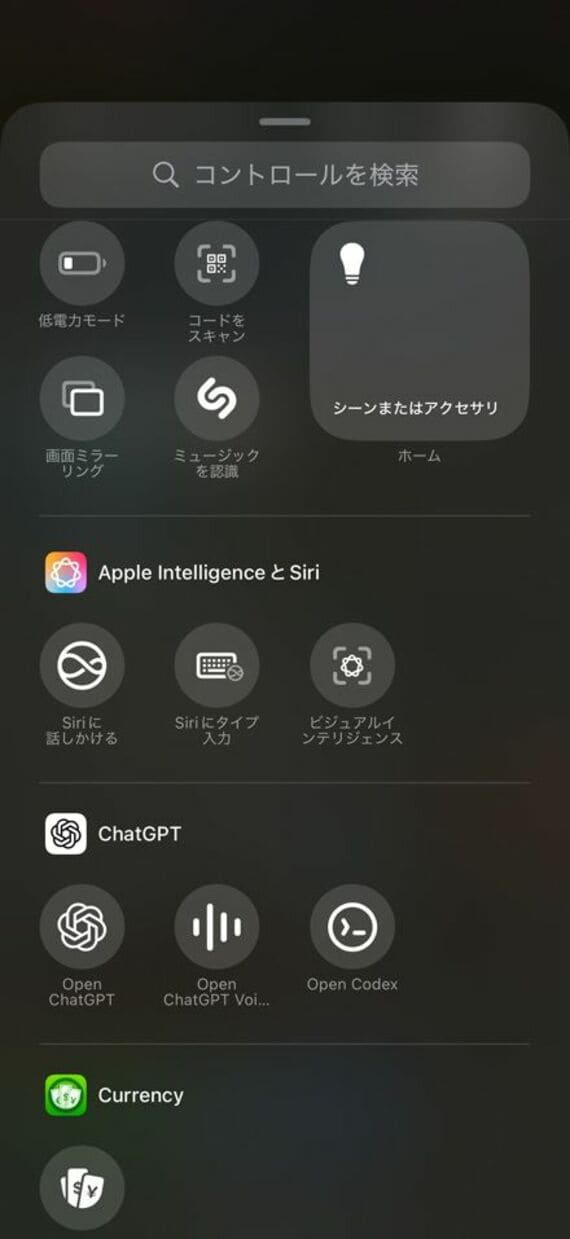
3つ目の方法が、ロック画面下部に配置された2つのコントロールから呼び出すというもの。標準ではカメラとライトになっているが、これをVisual Intelligenceに変更することが可能だ。
ロックが解除された状態で画面を長押しして「カスタマイズ」をタップしたあと、「ロック画面」を選択するとコントロールの変更が可能になる。
カメラとライトのどちらかを、「ビジュアルインテリジェンス」に変更しておくといいだろう。こちらの方法だと、ロック画面からダイレクトに呼び出せる利点がある。
iPhone 15 Pro/Pro MaxやiPhone 16e向けの設定として紹介してきたこれらの設定だが、カメラコントロールを搭載しているiPhone 16シリーズでも利用は可能だ。
カメラコントロールをカメラとVisual Intelligenceで使い分けるのが複雑というようなときや、複数の呼び出し方を用意しておきたいときには、設定しておくといいだろう。
































無料会員登録はこちら
ログインはこちら